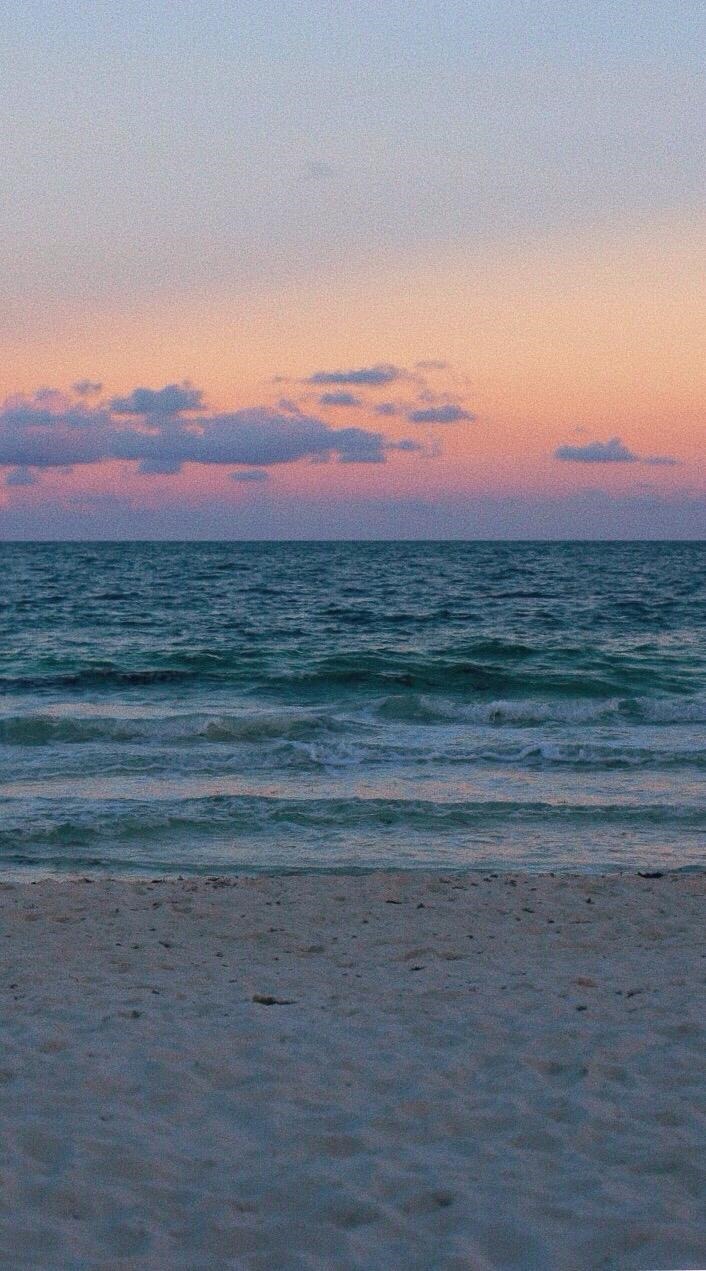‘RAM은 다다익선’이라는 말이 있다. RAM 용량이 클수록 데이터를 읽어오는 속도가 빨라져서 컴퓨터를 쾌적하게 사용할 수 있기 때문이다. 이 RAM과 관련된 용어를 하나하나 살펴보자.
용량
메모리 용량은 1개의 RAM이 제공하는 저장 용량을 뜻한다. 단위는 GB이며 2배수 단위로 올라가서 용량이 1GB, 2GB, 4GB 식으로 상승하게 된다.
조립컴퓨터 견적을 짤 때 ‘램다익선’이라는 말을 자주 듣게 된다. 그 이유는 메모리의 용량이 크면 클수록 컴퓨터 속도가 빨라지기 때문이다. 램의 용량이 부족하면 ROM에서 직접 데이터를 읽어오기 때문에 작업 속도가 느려지는 것이다. 특히 고사양 게임이나 그래픽 프로그램 등을 원활하게 돌리기 위해서는 램 용량이 충분해야 한다. 다만, 램 용량이 충분한 경우 추가적으로 메모리를 확충한다고 속도가 높아지지는 않으니 주의가 필요하다.
그렇다면 새 컴퓨터를 사거나 조립컴퓨터 견적을 짤 때 RAM 용량은 어느 정도로 맞추는 게 좋을까? 대체로 사무용이나 웹 서핑용으로는 4~8GB 정도로도 충분하다. 하지만 배틀그라운드와 같은 고사양 게임을 즐기려면 RAM 용량이 8~16GB 이상은 돼야 한다. 그래픽 제작, 편집 등을 한다면 16GB 이상의 RAM이 필요할 수도 있다.
우리가 데스크톱, 노트북 등에 꽂아 사용하는 RAM은 대부분 휘발성 메모리다. 이것은 저장된 정보를 유지하기 위해 전기가 필요한 컴퓨터 메모리를 말한다. 휘발성 메모리는 SRAM과 DRAM으로 나뉜다. 오늘날 대부분의 RAM은 구조가 간단하고 저렴하며 전력 소비가 적은 DRAM이다.
이와는 반대로, 전원이 공급되지 않아도 입력된 정보가 지워지지 않는 메모리를 비휘발성 메모리라고 한다. 최근에는 정보를 영구적으로 저장할 수 있는 ROM의 장점과 정보 입출력이 자유로운 RAM의 장점을 혼합한 NVRAM이 떠오르고 있다. 이른바 ‘차세대 메모리’라고도 불리는 NVRAM으로는 MRAM, STT-RAM, PRAM 등이 있다.
DIMM
DIMM은 Dual In-line Memory Module의 약자로, 메모리 규격을 나타내는 말이다. DIMM이라는 이름은 단자가 기판의 양쪽에 자리 잡은 것에서 유래했다. 이전의 SIMM과는 달리, DIMM에는 양쪽에 다른 신호선이 설치돼 있다.
DIMM은 메모리의 크기와 핀 수에 따라 여러 종류로 나뉜다. 일반적인 DIMM은 데스크톱에 많이 쓰이며, 핀 수는 168, 184, 240, 240개다. SO-DIMM은 크기가 DIMM의 절반 정도라 노트북에 많이 쓰이며, 핀 수는 72, 100, 144, 200개다. 이보다 작은 사이즈를 지닌 Micro-DIMM도 있다. 이 규격의 핀 수는 172, 214개다.
이것이 중요한 이유는 메인보드가 구매한 메모리의 규격을 지원하지 않으면 RAM을 사용할 수 없기 때문이다. 따라서 RAM을 확충할 계획이 있다면 본인의 컴퓨터가 어떤 규격을 쓰는지, 그 규격 내 핀 수는 몇 개나 되는지 확인할 필요가 있다.
DDR
DDR은 Double Data Rate의 준말로, 정확히는 DDR SDRAM이라 한다. 이 RAM은 외부 클럭의 시작과 종료에 맞춰 데이터를 전송해 전송 속도가 이전의 RAM보다 2배나 높다. 그래서 현재 대부분의 컴퓨터와 스마트폰, 태블릿PC는 DDR을 사용하고 있다.
PC용 DDR RAM은 DDR1, DDR2, DDR3, DDR4 등으로 나뉜다. 뒤에 붙은 숫자가 높아질 때마다 동작 속도가 2배씩 오른다. 가령, DDR2는 DDR1보다 2배 정도 빠르며, DDR4는 DDR1보다 8배 정도 빠르다.
각 DDR 메모리를 사용하려면 그 규격을 지원하는 메인보드가 필요하다. 가령, DDR3 메인보드에서는 DDR4 RAM을 사용할 수 없으니 주의해야 한다.
동작 클럭
동작 클럭은 메모리의 동작 속도를 나타낸다. 숫자가 클수록 데이터를 더 빨리 저장, 전달한다. 즉 동작 클럭이 높을수록 성능이 더 좋은 RAM이라고 볼 수 있다.
RAM의 속도는 자체 속도와 CPU와의 데이터 전송률을 모두 고려해 매겨진다. 가령, DDR3 RAM은 ‘DDR3-2133’과 같이 표기한다. 여기서 ‘2133’ 등의 숫자는 데이터 전송 속도가 2,133Hz임을 의미한다. 이것은 실제 내부 동작 클럭과는 다르다. 참고로 DDR3-2133의 내부 동작 클럭은 266MHz다.
클럭과 속도를 기준으로 한 메모리 규격은 JEDEC이라는 단체에서 정한다. 개중에는 이 규격 이외의 메모리 클럭을 지닌 RAM도 있는데, 이것은 메모리 제조사가 임의로 클럭을 올려 판매하는 오버클럭 메모리다.
RAM 타이밍
메모리 타이밍으로도 불리는 RAM 타이밍은 메모리 내부에 저장된 데이터를 얼마나 빠른 속도로 찾는지를 의미한다. 숫자가 작으면 작을수록 데이터를 검색하는 속도가 빠르다. 다만, 동작 클럭보다는 성능에 미치는 영향이 적으므로 우선적으로는 클럭 수치를 기준으로 제품을 고르는 것이 좋다.
가장 대표적인 RAM 타이밍으로는 CL(CAS Latency)이 있다. 이것은 메모리 컨트롤러와 메모리 사이의 응답 시간을 나타낸다. 그 외에 데이터의 위치를 찾는 시간인 TRCD와 TRP, 주소를 찾는 명령어의 주기를 나타내는 TRAS가 있다.
이상의 RAM 타이밍은 메모리의 스펙이 적힌 스티커를 통해 확인할 수 있다. 스티커를 보면 10-10-10-25 식으로 네 개의 숫자열이 나타난 경우가 많다. 대개, 첫 번째 숫자는 CL, 두 번째 숫자는 TRCD, 세 번째 숫자는 TRP, 네 번째 숫자는 TRAS다.
XMP
XMP는 eXtreme Memory Profiles의 약자로, 인텔이 개발한 메모리 오버클럭 기술이다. 이전에는 메모리의 동작 클럭을 끌어올리기 위해 일일이 수동으로 설정해야 해서 복잡하고 오랜 시간이 소모됐다. XMP는 이와 달리 메인보드 BIOS를 통해 쉽거 간편하게 메모리와 시스템을 최적화한다.
XMP를 통해 RAM을 오버클럭하면 무엇이 좋을까? 우선 동작 클럭이 상승하니 데이터를 저장하는 속도가 빨라진다. 게다가 RAM의 레이턴시(메모리가 다음 명령을 처리할 때까지 걸리는 대기시간)도 낮아진다. 메모리 대역폭도 향상돼서 내장그래픽 성능도 개선할 수 있다.
XMP를 사용하기 위해서는 RAM과 CPU, 메인보드 모두 해당 기능을 지원해야 사용할 수 있다. 그래서 XMP 기능을 갖춘 RAM을 구매하기에 앞서 자신의 CPU와 메인보드가 이를 지원하는지 확인해보자. 인텔 홈페이지에서 XMP를 지원하는 메모리와 메인보드 리스트를 살펴볼 수 있다.
CPU와 HDD, 그리고 램 사이의 상관관계
일반적인 컴퓨터 작업의 과정을 살펴보면, 램은 HDD로부터 일정량의 데이터를 복사해 임시 저장한 후, 이를 필요 시마다 CPU에 빠르게 전달하는 역할을 한다. 이후부터는 속도가 느린 HDD는 배제하고 빠른 CPU와 램끼리만 데이터를 교환하므로 전반적인 작업을 고속으로 처리할 수 있다. 이러한 이유로, HDD가 단순히 데이터를 보관하는 역할에 그치는데 비해, 램은 컴퓨터 전반의 성능에 미치는 바가 크다고 할 수 있다. 이에 따라 램은 주기억장치, HDD는 보조기억장치로 분류된다.
일반적으로 컴퓨터 게임을 실행할 때 램과 HDD의 상관관계를 확인할 수 있다. 게임을 처음 실행할 때, 또는 각 스테이지를 넘어가는 도중에 화면이 정지하며 ‘로딩 중(Now Loading)’, 혹은 ‘기다려 주세요(please wait)’ 등의 메시지가 나오는 것을 본 적이 있을 것이다. 여기서 말하는 ‘로딩(적재)’이라는 것이 HDD에서 데이터를 읽어 램으로 전송하는 과정을 의미한다. 로딩이 끝나야 비로소 게임을 플레이할 수 있다.
그런데 컴퓨터에 장착된 램의 용량이 적거나 속도가 느리면 프로그램을 실행시키는데 걸리는 로딩 시간이 길어지거나, 경우에 따라서는 아예 실행되지 않을 수도 있다. 그리고 로딩을 일단 마치더라도 작업 도중에 간간이 로딩 하는 횟수가 잦아지기 때문에 전반적인 작업 속도가 크게 저하된다. 램의 용량이 적은 구형 컴퓨터에서 고사양 프로그램(최신 게임 등)을 구동할 경우, 로딩을 해야 하는 때가 아닌데도 작업 도중에 갑자기 화면이 느려지거나 정지하면서 HDD가 작동하는(컴퓨터 전면 HDD 램프가 깜박임) 경우를 자주 볼 수 있다.
이러한 현상은 프로그램 실행에 필요한 데이터의 용량에 비해 램 용량이 부족하여, 부득이 CPU가 HDD에서 직접 데이터를 불러오는 경우에 발생한다. 이를 스와핑(swapping) 또는 페이징(paging)이라고 하며, 램을 증설하면 상당 부분 이를 해결할 수 있다.
램은 출시된 시기에 따라 성능이 차츰 향상되었다. 2000년 이후에 나온 PC라면 대부분 DDR-SDRAM(Double-Data-Rate Synchronous Dynamic Random Access Memory) 계열의 램을 사용한다. DDR-SDRAM은 이전에 사용하던 SDR-SDRAM(Single-Data-Rate Synchronous Dynamic Random Access Memory)에 비해 같은 클럭(clock: 동작속도)에서 2배의 성능을 낼 수 있는 것이 특징이다.
DDR-SDRAM 기술도 점차 발전을 거듭했다. 같은 클럭의 초기 DDR-SDRAM(이하 DDR1) 보다 2배의 성능을 내는 DDR2-SDRAM(이하 DDR2)이 2004년부터, 4배의 성능을 낼 수 있는 DDR3-SDRAM(이하 DDR3)은 2007년부터 출시되기 시작했으며, 2014년에는 8배의 성능을 내는 DDR4-SDRAM(이하 DDR4)이 등장했다. 2015년 현재, 컴퓨터 램 시장은 DDR3가 주류를 이루고 있으나, 향후 DDR4로 대체될 것으로 전망된다.
DDR4가 가장 성능이 좋다 하여 구형 PC의 램을 업그레이드 할 때 무조건 DDR4를 사야 하는 것은 아니다. DDR1 ~ DDR4는 같은 DDR 계열의 제품이긴 하지만, 내부적인 기술에 차이가 있고, 모듈의 모양(슬롯 형태)도 다르기 때문에 사용할 수 있는 메인보드가 각각 정해져 있다. 다시 말해, DDR2 전용의 메인보드에 DDR3를, 혹은 DDR3 전용의 메인보드에 DDR4를 꽂을 수 없다.
예외적으로 두 종류의 램 슬롯을 동시에 갖춘 메인보드도 소수 존재하지만, 이런 경우에도 두 종류의 램을 혼용하는 것은 불가능하며, 둘 중 한가지만 선택해서 장착해야 한다. 이런 메인보드는 램 규격이 바뀌는 과도기에 종종 출시되는데, 처음에는 구형 규격의 램을 사용하다가 이후에 구형 램을 제거하고 신형 규격의 램으로 교체할 때 유용하다.
한편 같은 규격의 램이라도 용량이나 데이터 전송속도가 다를 수 있다. 이를테면 ‘DDR3 PC3-12800 4GB’라는 램이 있다면, 이는 4GB 용량의 DDR3 규격 램 중에서도 약 12,800MB/s의 최대 데이터 전송속도를 낼 수 있는 제품이다. 마찬가지로, ‘DDR3 PC3-10600 8GB’라는 램이면, 8GB 용량의 DDR3 규격의 램 모듈이며, 최대 데이터 전송속도는 약 10,600MB/s라는 의미다.
여러 개의 램 모듈을 하나의 메인보드에 함께 꽂을 경우, 용량이나 속도는 각각 다르더라도 규격(DDR1, DDR2, DDR3, DDR4 등)만 같다면 PC 작동에 별다른 문제는 없다. 다만, 그 중에서 가장 낮은 성능의 램에 전반적인 램 성능이 동기화 된다. 예를 들어 DDR3 PC3-12800 4GB 제품과 DDR3 PC-10600 8GB를 함께 꽂을 경우, 메인보드는 총 12GB의 PC3-10600 DDR3 규격 램이 장착된 것으로 인식한다.
램을 2개씩 꽂는 것을 추천하는 이유
아울러 최근 나오고 있는 대부분의 메모리 컨트롤러(memory controller: 램의 제어장치로, 메인보드나 CPU에 내장됨)는 2배수에 해당하는 램 모듈을 장착했을 때 대역폭(한 번에 옮길 수 있는 데이터의 양)을 2배로 높일 수 있는 ‘듀얼채널(Dual-channel)’ 기술을 제공한다. 쉽게 말해, 1개 또는 3개의 램 모듈을 장착했을 때 보다 2개 또는 4개의 램 모듈을 장착하면 보다 나은 성능을 기대할 수 있다는 것이다. 물론, 램을 듀얼채널로 장착했다 하여 갑자기 PC의 속도가 2배로 빨라지거나 하지는 않는다. 하지만 대용량의 프로그램을 사용하거나 동시에 여러 가지 작업을 동시에 할 때 상대적으로 유리하다.
듀얼채널은 한 쌍의 채널에 해당하는 2개의 슬롯에 램 모듈을 각각 꽂아 구성한다. 듀얼 채널 구성이 가능한 슬롯끼리는 색상으로 구분이 된다. 만약 2개의 램 모듈을 꽂더라도 각각 다른 색상의 슬롯에 장착할 경우, PC의 작동 자체는 가능해도 듀얼채널의 기능은 발휘되지 않는다. 그리고 듀얼채널 구성 시, 한 쌍의 램 모듈은 되도록이면 제조사, 속도, 용량 등이 같은 것으로 하는 것이 좋다. 물론, 양쪽 램 모듈이 완전히 동일하지 않아도 정상적인 듀얼채널 구성이 되는 경우도 많지만, 아무래도 실패 확률이 높아진다.
끝으로, 일부 구형 메인보드나 CPU는 듀얼채널 기능을 아예 지원하지 않을 수 있으며, 서버나 워크스테이션과 같은 일부 고급 사양의 시스템은 3개나 6개의 램 모듈을 꽂을 경우 데이터 대역폭이 3배로 향상되는 ‘트리플채널(Triple-channel)’ 구성, 혹은 4개나 8개의 램 모듈을 꽂으면 데이터 대역폭이 4배로 향상되는 ‘쿼드채널(Quad- channel)’ 구성을 지원하는 경우도 있다.
램 증설로 PC 성능을 UP!
데스크톱이나 노트북 등의 개인용 컴퓨터, 즉 PC는 대부분 램의 업그레이드가 가능하게 설계되어있다. PC용 램은 반도체 칩 여러 개를 직사각형의 기판 위에 부착한 모듈(module) 형태로 공급된다. 참고로, 데스크톱용과 노트북용 램 모듈은 크기가 다르니 구입시 주의해야 한다.
램 모듈은 PC 내부의 메인보드(mainboard 또는 motherboard: 주기판) 상에 위치한 메모리 슬롯에 장착한다. 슬롯의 수는 메인보드의 종류마다 다르지만, 노트북이나 보급형 데스크톱 메인보드의 경우 2개, 중급형 이상의 데스크톱 메인보드라면 4개가 제공되는 경우가 많다. PC 출고 시, 대부분 1개나 2개의 램 모듈이 장착되기 때문에 남은 슬롯에 추가로 램 모듈을 장착하여 업그레이드가 가능하다. 만약 남은 슬롯이 없다면 기존의 램 모듈을 빼낸 뒤에 업그레이드를 해야 한다.
그리고 메인보드의 종류에 따라 최대한으로 장착할 수 있는 램 용량이 정해져 있다. 이를테면 인텔 H81 계열 메인보드의 경우 최대 16GB까지, 인텔 Z97 계열의 메인보드는 최대 32GB까지 지원하는 경우가 많다. 따라서 램을 증설하고자 한다면 먼저 해당 PC 및 메인보드의 제조사에 관련 정보를 문의하는 것이 좋다.
다만, 메인보드가 고용량의 램을 지원하더라도 32비트 기반의 운영체제를 이용한다면 4GB 이상의 램을 모두 사용할 수 없다. 예를 들면 아직도 많은 사람들이 사용하는 PC용 운영체제인 마이크로소프트 윈도우 7 32비트 버전에선 4GB 이상의 램을 꽂더라도 3.5GB 혹은 3.25GB 등으로 실제 용량보다 적게 인식된다. 따라서 4GB 이상의 램을 완전히 사용하고 싶다면 64비트 버전의 운영체제를 설치해야 한다.
'pc관련' 카테고리의 다른 글
| win10 설치 관련 (0) | 2019.04.26 |
|---|---|
| 메인보드, PC케이스 - 종류 (0) | 2019.03.17 |
| 저장장치(SSD,HDD) (0) | 2019.03.14 |
| 파워서플라이에 종류 (0) | 2019.03.11 |
| CPU쿨러,쿨링팬 (0) | 2019.03.07 |